ワードプレスをディズニープリンセスに例えるのなら、それは差し詰めシンデレラ(灰かぶり)。煌びやかなテーマ、ダークなテーマ、シンプルなテーマ。ワードプレスはテーマと呼ばれる魔法のドレスを纏い様々な姿に変身します。言い換えれば、大人のリカちゃんと言ったところでしょうか。
そんな無限の衣装の中から、僕が選んだテーマはCocoon(コクーン)。大人しい外見とは裏腹に詰め込まれた多彩な機能。これが無料なのですから驚きです。使い方次第で神にも悪魔にもなれてしまいそうなくらいです。
日々、Twitterからブログ探して楽しむ僕。そこにあるのは無限のブログの大宇宙。コクーンユーザーが際立って見えるのも不思議です。広大な電脳空間で同じテーマを使う同志を見つけた喜び。「今日からキミもアベンジャーズだ!」みたいな気分。悪くないです。
そこで気になるのがTwitterカード。大きな画像が目立つのに…設定変えないの?。とか思って見ています。だってそうでしょう?。大きな写真の方がクリック率が上がるのです。記事への集客確率が上がるのです。ボタンひとつで設定完了。それをやらない手が僕には見つかりません。
もしかしたら、Twitterカードの設定が出来る事を知らないのかも。そんな理由からこの記事を書き始めました。PC版は多数存在するので、iPadからのTwitterカード設定方法をご紹介します。言い換えればiPhoneやiPod touchからでも設定可能です。
iPadからCocoon(コクーン)のTwitterカード表示設定手順
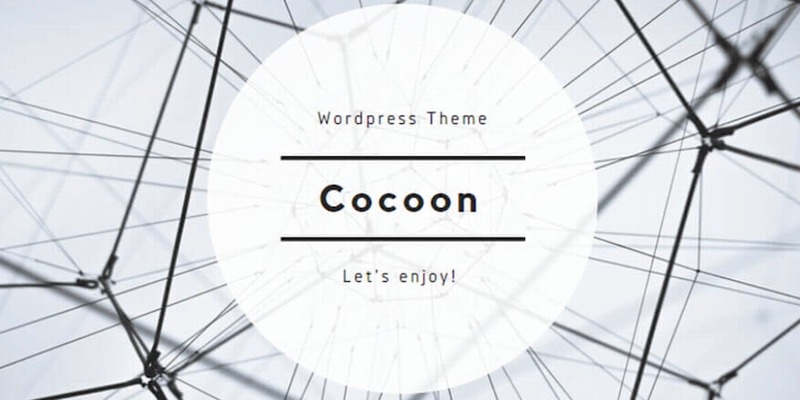
iPadからのブログ管理。タッチキーボードで文字を打ち込み、アプリで画像を加工して更新。これが僕の投稿スタイル。職場、学校、病院、カフェ、マック、公園、道端…思い立ったら何処でもブログ。そこが最大の魅力です。それはテーマやプラグインの設定についても同じ。Twitterカードの設定も簡単ポン♪。その気になればトイレの合間に出来ちゃうレベルです。ではご説明をば。
【ステップ1】ブラウザからワードプレスの管理画面を開きましょう。
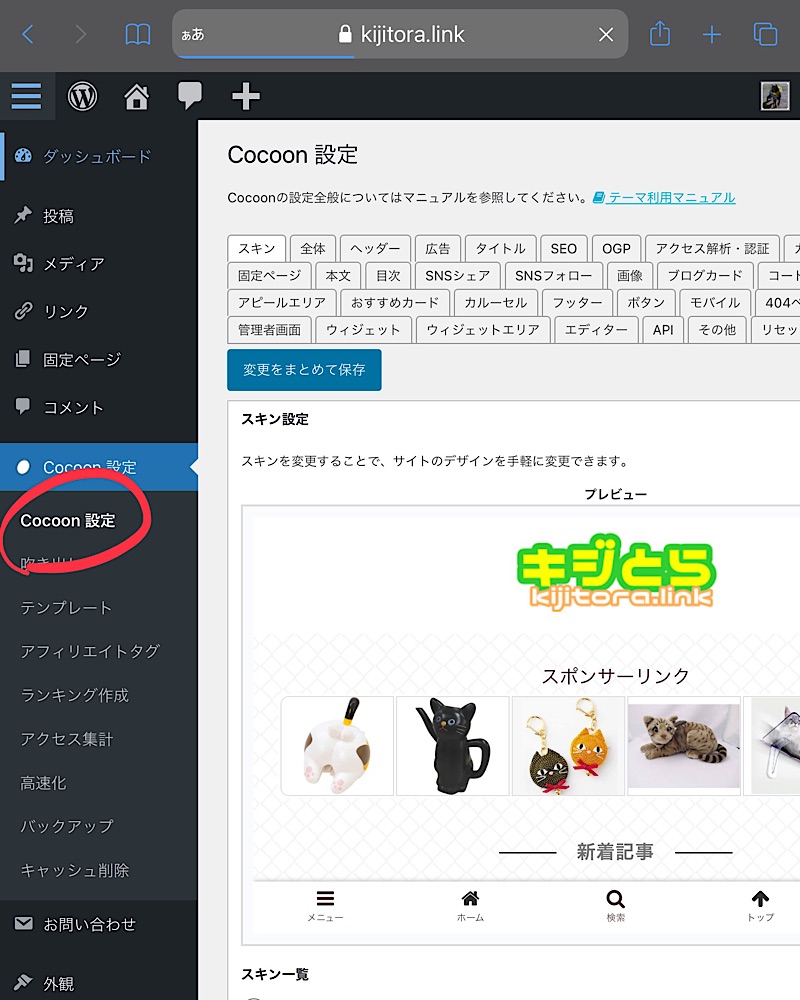
【ステップ2】画面左側のメニューの中心あたりに『Cocoon設定』の文字が見つかりましたか?。そこをタップすると様々な設定を行える画面が開きます。もうね、迷うほど機能満載です。
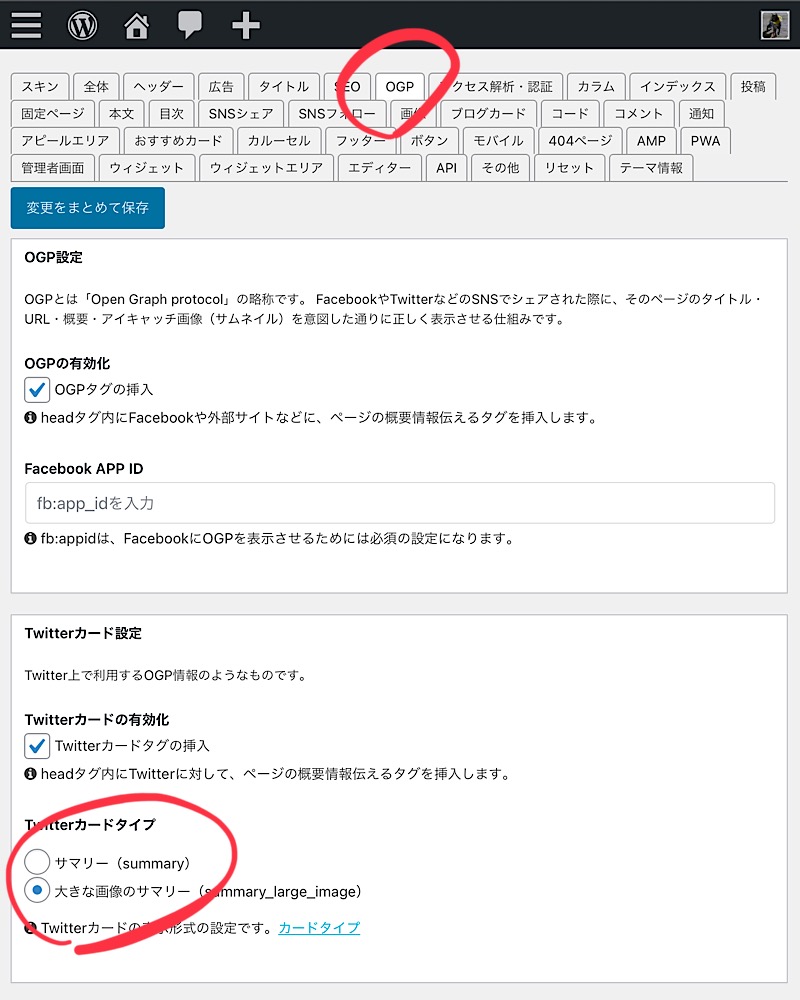
【ステップ3】画面の上部にある『OGP』をタップするとTwitterカードの設定画面が開きます。
【ステップ4】Twitterカードタイプの『大きな画像のサマリー』をタップするとチェックが入ります。すかさず『変更をまとめて保存』をタップでミッションコンプリートです。
数あるCocoon(コクーン)の機能の中。Twitterを運営している方が知っておくべき設定のご説明でした。あ、Twitterなんてやらない!という方。世の中にはアナタの優秀な記事をツイートするファンが存在するという事実。お忘れなくです。
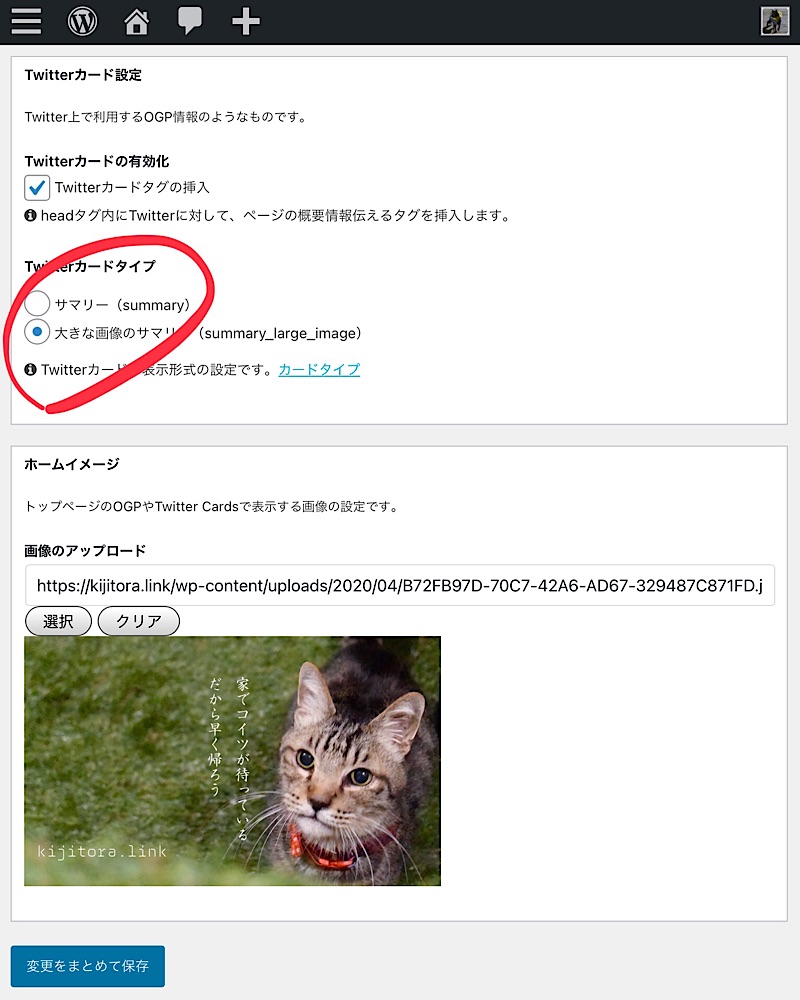
ちなみに、設定画面下部にある画像を変えると、コクーン標準画像をオリジナルな画像に切り替えられます。ではみなさん、楽しいブログライフを。

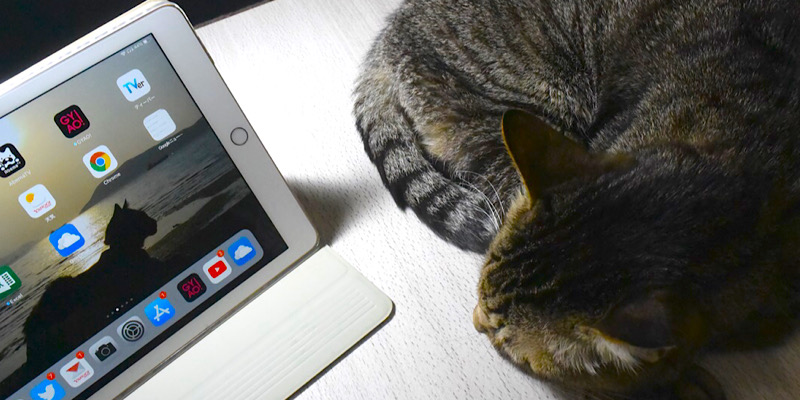

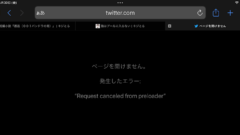



Related Posts